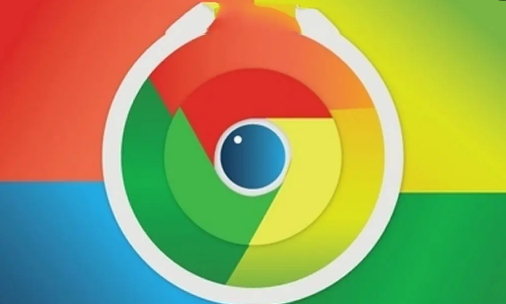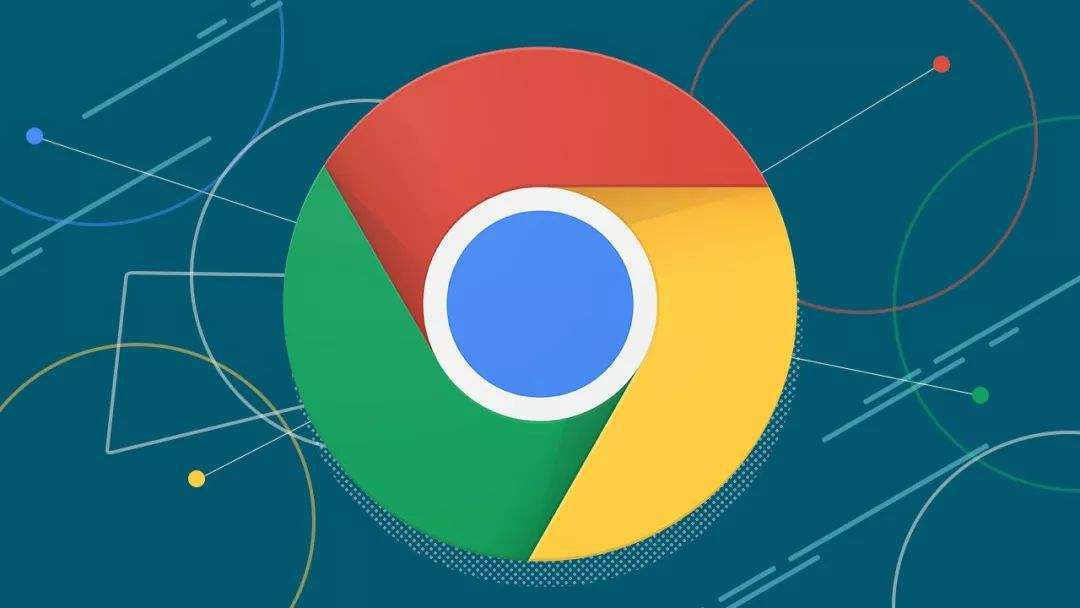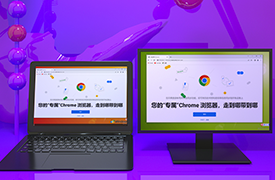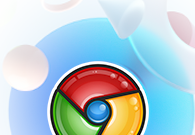谷歌浏览器无法翻译此网页怎么解决?谷歌浏览器拥有自动翻译功能,大家在浏览其他国家语言的网页的时候可以通过自动翻译来阅读,非常方便快捷,部分用户在使用这个功能的时候显示无法翻译此网页,那么这种情况应该如何才能解决呢,相信不少用户都想知道吧。本篇文章就给大家带来解决谷歌浏览器无法翻译此网页的方法介绍,感兴趣的朋友千万不要错过了。

解决谷歌浏览器无法翻译此网页的方法介绍
1、找到hosts文件的所在路径(如图所示)。
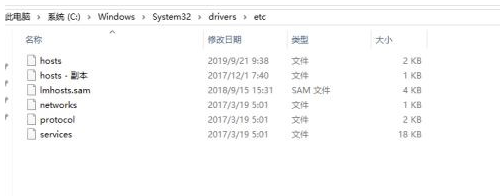
2、修改hosts文件后缀名(扩展名)为“hosts.txt” 变成文本文档格式。这样就可以打开它进行编辑了(如图所示)。
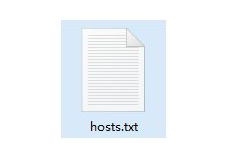
3、打开进入后如图所示:
在最下面添加如下地址。
#203.208.46.200 translate.google.com
#203.208.46.200 translate.googleapis.com
PS:前面的#必须要加,IP跟后面的网址之间需要隔开。其实跟上面地址对齐即可。 然后保存退出(此步骤需要用管理员权限打开,否则可能无法修改)然后在把文件扩展名删除。其实就是改成之前的样子(如图所示)。
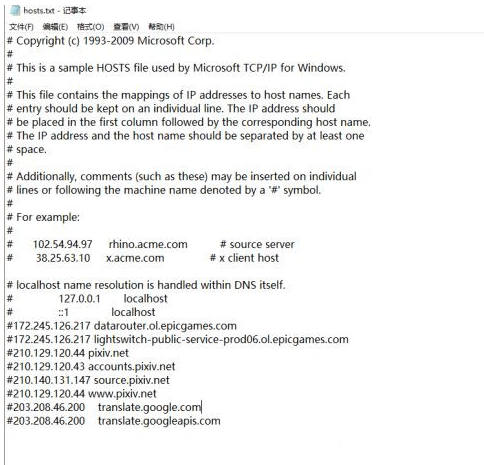
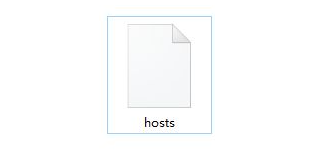
4、修改完成后,这时需要管理员运行cmd。WIN键+R快捷呼出“运行”窗口 然后在命令行执行:ipconfig /flushdns 回车,提示:Windows IP 配置 已成功刷新 DNS 解析缓存就搞定了(如图所示)。
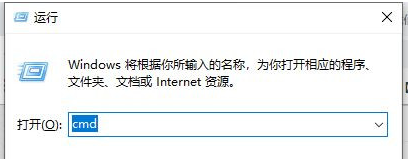
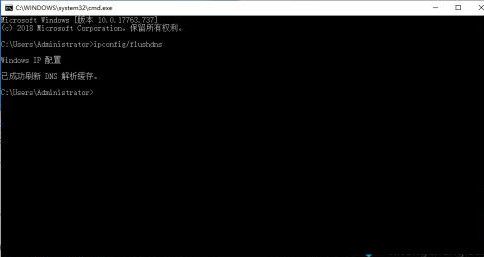
上述就是【谷歌浏览器无法翻译此网页怎么解决?解决谷歌浏览器无法翻译此网页的方法介绍】的所有内容啦,想了解更多关于谷歌浏览器教程内容,敬请关注本站。

 谷歌浏览器安卓版
谷歌浏览器安卓版